Cách thay đổi ảnh đại diện TikTok trên điện thoại.
Nội dung bài viết
Ngoài các mạng xã hội nổi tiếng như Facebook, Zalo, Instagram, TikTok (hay Tik Tok) cũng là một nền tảng được nhiều người yêu thích. TikTok cho phép người dùng thay ảnh đại diện (avatar) dễ dàng. Nếu bạn chưa biết cách đổi ảnh đại diện trên TikTok, hãy tham khảo các bước sau đây.

Hướng dẫn đổi ảnh đại diện TikTok trên cả máy tính, điện thoại Android và iOS đơn giản và nhanh chóng.
1. Hướng dẫn thay ảnh đại diện trên TikTok.
2. Cách thay video làm ảnh đại diện TikTok.
1. Cách thay ảnh đại diện trên TikTok trên điện thoại Android và iOS
Việc thay đổi hình đại diện trên TikTok rất đơn giản. Chỉ cần làm theo các bước hướng dẫn một lần, bạn sẽ dễ dàng thay đổi ảnh của mình.
Yêu cầu:
- Cần có ảnh sẵn để thay đổi, hoặc chụp ảnh mới để chọn làm ảnh đại diện TikTok.
- Bạn đã có tài khoản TikTok và đăng nhập vào ứng dụng. Xem hướng dẫn Cách tạo tài khoản TikTok tại đây.
Các bước thực hiện:
Đổi ảnh đại diện trên TikTok có hai cách thực hiện:
Cách 1: Thêm ảnh đại diện mới
Bước 1: Mở ứng dụng TikTok, sau đó di chuyển xuống góc dưới bên phải và nhấn vào "Tôi" (Hình 1). Tiếp theo, nhấn vào biểu tượng đầu người (Hình 2).
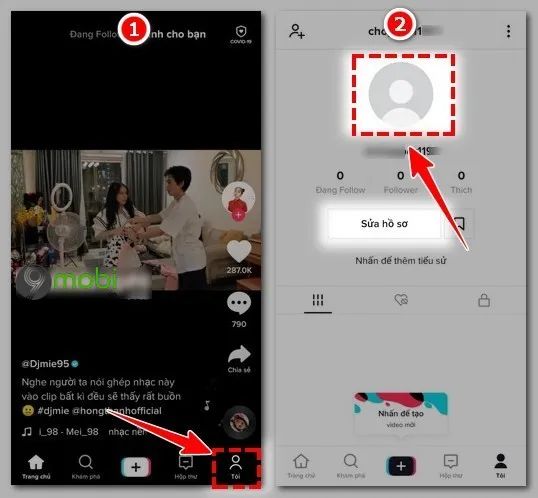
Bước 2: Nhấn vào biểu tượng chiếc bút (Hình 3) và chọn "Cho phép" nếu TikTok yêu cầu quyền truy cập vào ảnh, phương tiện và tệp trên thiết bị của bạn (Hình 4).

Bước 3: Lựa chọn bức ảnh bạn muốn dùng làm ảnh đại diện TikTok và nhấn vào "Xác nhận" ở góc dưới bên phải (Hình 5). Tiếp theo, chỉnh sửa ảnh bằng cách nhấn vào khung hình và căn chỉnh sao cho phù hợp (Hình 6).

Bước 4: Nếu thấy bức ảnh đã căn chỉnh phù hợp, nhấn "Lưu" để sử dụng làm ảnh đại diện. Nếu muốn thay đổi, nhấn vào "Hủy" để quay lại bước 3 (Hình 7). Sau đó, nhấn "Hủy" một lần nữa để trở về trang cá nhân (Hình 8).

Cách 2: Thay ảnh đại diện trên TikTok
Bước 1: Mở ứng dụng TikTok, sau đó nhấn vào "Tôi" ở góc dưới bên phải (Hình 1). Trong trang cá nhân, chọn "Sửa hồ sơ" (Hình 2).

Bước 2: Nhấn vào "Thay đổi ảnh" (Hình 3), tiếp theo chọn "Chọn từ thư viện" nếu bạn đã có ảnh sẵn (Hình 4) hoặc nhấn vào "Chụp ảnh" để tự chụp ảnh mới.

Bước 3: Chọn bức ảnh bạn muốn làm đại diện, sau đó nhấn "Xác nhận" (Hình 5). Tiếp theo, căn chỉnh ảnh bằng cách nhấn vào khung hình và nhấn "Lưu" để hoàn tất thay đổi ảnh đại diện (Hình 6).

2. Cách sử dụng video làm ảnh đại diện TikTok
Ngoài việc thay ảnh đại diện, bạn cũng có thể thay video làm ảnh đại diện TikTok. Dưới đây là các bước thực hiện để cài video làm đại diện.
Yêu cầu:
- Bạn cần chuẩn bị sẵn một video để làm avatar TikTok, có thể tải video từ TikTok bằng Cách tải video TikTok tại đây.
- Đảm bảo đã đăng ký và đăng nhập vào TikTok.
Cách thực hiện:
Bước 1: Mở ứng dụng TikTok trên điện thoại của bạn, sau đó nhấn vào biểu tượng "Tôi" ở góc dưới bên phải (Hình 1). Tiếp theo, chọn "Sửa hồ sơ" (Hình 2) để chỉnh sửa thông tin cá nhân.

Bước 2: Trong trang chỉnh sửa hồ sơ, nhấn vào "Thay đổi video" (Hình 3). Sau đó, chọn video mà bạn muốn sử dụng làm ảnh đại diện (Hình 4).

Bước 3: Tại giao diện chỉnh sửa, bạn có thể cắt video để phù hợp với khung hình. Sau đó, nhấn vào "Lưu" ở góc trên bên phải (Hình 5). Nếu như hình hiển thị như trong Hình 6, bạn đã hoàn tất thay đổi video làm ảnh đại diện thành công.

https://Tripi.vn/cach-doi-anh-dai-dien-tiktok-27903n.aspx
Với các bước trên, bạn có thể thay đổi ảnh đại diện TikTok bằng video hoặc ảnh tùy theo nhu cầu của mình, giúp làm mới trang cá nhân và tăng cường tương tác trên nền tảng này.
Có thể bạn quan tâm

Khám phá bộ sưu tập hình nền máy tính BTS đẹp mê hồn, tô điểm không gian làm việc của bạn.

Hướng dẫn tùy chỉnh thông điệp chào mừng khi khởi động Windows 10

Bộ sưu tập hình nền ấn tượng dành cho MacBook và iMac

Tuyển tập những hình nền may mắn đẹp nhất, mang đến nguồn năng lượng tích cực và niềm tin vào cuộc sống.

Mẹo phối áo croptop cho nàng mũm mĩm, giúp che đi những khuyết điểm, mang lại sự tự tin và vẻ ngoài rạng rỡ.


